
Запись голоса через микрофон на компьютер
| Категория реферата: Рефераты по информатике, программированию
| Теги реферата: шпаргалки по математике, ответ ru
| Добавил(а) на сайт: Chuchanov.
Предыдущая страница реферата | 12 13 14 15 16 17 18 19 20 21 22 | Следующая страница реферата
> микширование в процессе записи и обработки WAVE-файлов;
> сведение MIDI-КОМПОЗИЦИЙ и WAVE-дорожек в единый сонг.
Перед тем, как перейти к рассмотрению перечисленных проблем, напомним, что мы понимаем под словом «сонг». Сонг—это совокупность оцифрованного звука, последовательности MIDI-сообщений и дополнительной информации, формируемой музыкальным редактором [63].
Первая задача относительно несложная, и мы ее рассмотрим сейчас.
Вторую — также можно было бы решать без особых мук при наличии устройств, способных производить одновременную многоканальную оцифровку звуковых сигналов. Звуковые карты семейства AWE годятся только для одноканальной записи звука. Разумеется, последовательная запись звуковых сигналов нескольких источников с их помощью возможна. Дальнейшая обработка звуковых дорожек производится не в реальном времени, а средствами звуковых и музыкальных редакторов. Об этом пойдет речь в гл. 2 и частично в гл. 4.
Третья задача: объединение MIDI- и WAVE-файлов решается с помощью современных музыкальных редакторов, содержащих, как правило, в своем названии слово «audio». Одним из наиболее совершенных и удобных музыкальных редакторов, на наш взгляд, является Cakewalk Pro Audio. Поэтому в гл. 4 решение этой задачи рассматривается применительно к последней (шестой) версии этой программы.
Но для того чтобы вы были готовы к решению таких сложных задач, как сведение сонга, для начала мы должны научить вас элементарному: микширо-ванию MIDI-дорожек с помощью виртуальных микшеров музыкальных редакторов. Вероятно, вы согласитесь с тем, что, поскольку спустя некоторое время вам все равно придется работать с Cakewalk Pro Audio 6.0, было бы неразумно сейчас знакомиться с микшером какого-нибудь другого музыкального редактора.
В нашей предыдущей книге [63] вы имели возможность познакомиться с версией 5,0 этого редактора. Версия 6.0 отличается от нее немногим, но часть этого «немногого» сосредоточена как раз в тех элементах, которые понадобятся именно сейчас.
Загрузив Cakewalk Pro Audio 6.0, вы увидите, что изменения частично коснулись окна микшера и способа отображения процесса управления
манипуляторами имеющихся эффектов. В предыдущей версии для вызова окна микшера нужно было выбрать в главном меню команду View > Faders. При этом появлялось изображение микшера, содержащего несчетное число каналов. В версии 6.0 вызвать окно виртуального микшера можно путем выполнения последовательности действий, о которых мы сейчас расскажем. Напомним, что главное окно включает в себя секцию треков (левая часть окна) и секцию клипов (правая часть окна). В главном окне программы — менеджере треков (Track) — следует пометить номера тех треков, линейки регуляторов которых должны появиться в окне микшера. На рис. 1.31 помечены девять первых треков.
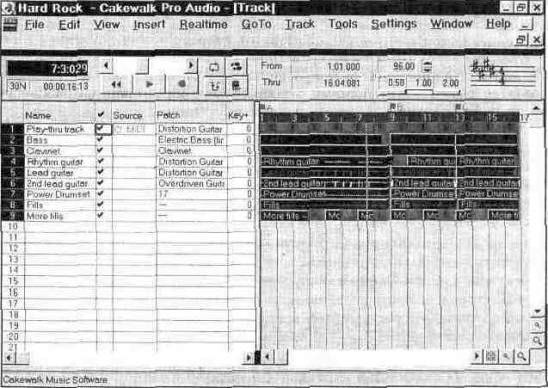
Рис. 1.31. Главное окно с помеченными треками
Далее необходимо щелкнуть правой кнопкой мыши по полю секции треков. Это вызовет появление всплывающего меню (рис. 1.32).
В нем нужно выбрать команду Panel. При этом откроется окно диалога виртуального микшера (рис. 1.33), в котором будут видны линейки регуляторов, относящиеся только к выбранным каналам. Следует предупредить, что если вы работаете с разрешением 800х600, изображение всего окна микшера не уместится по вертикали на экране монитора.
Состав регуляторов и вид каждой из линеек можно изменить, воспользовавшись кнопкой Design. После нажатия ее появится набор инструментов, с по-
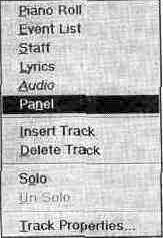
Рис. 7.32. Всплывающее меню секции треков
мощью которого можно не только изменить вид и состав уже существующих модулей микшера, но и сконструировать новые модули, объединяющие в произвольном сочетании органы регулировки параметров любых каналов. Поэкспе-риментировав с предустановками, вы обнаружите образы панелей микшеров самых известных фирм.
По умолчанию каждая линейка содержит ползунковый регулятор громкости, рукоятки регулировки панорамы, реверберации и хоруса. Кнопка Mute служит для отключения звучания канала. Кнопки, расположенные в верхней части окна
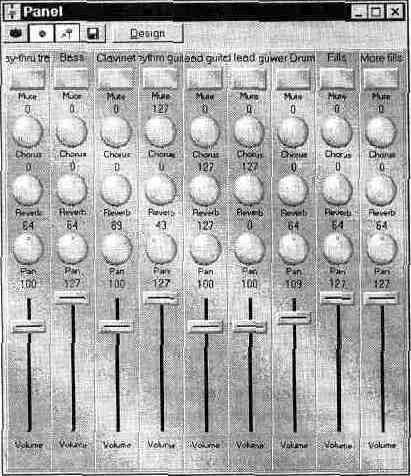
Рис. 1.33.
Пример окна диалога
микшера
78
Глава 1
Panel, позволяют выбирать способы запоминания положений регуляторов и варианты отображения их перемещении. При нажатии кнопки с изображением фотоаппарата положения регуляторов зафиксируются. Реально при этом в список MIDI-событий будут записаны сообщения, содержащие параметры этих манипуляторов эффектов. Кнопка, помеченная красной точкой, позволяет записывать все изменения положений регуляторов, которыми вы управляете по ходу записи или в процессе редактирования композиции. С помощью кнопки с изображением стрелки и ползунка можно включить режим, при котором в процессе воспроизведения будут отображаться изменения настройки органов регулировки. При нажатии кнопки с изображением дискеты можно сохранить установки микшера в файле.
Рекомендуем скачать другие рефераты по теме: реферат по обж, шпаргалки по русскому.
Категории:
Предыдущая страница реферата | 12 13 14 15 16 17 18 19 20 21 22 | Следующая страница реферата
 Главная
Главная